
Zvinoitika kuti kana kutanga ari Browser, vanoshandisa vachangoerekana Takudzai nzvimbo peji Hi.ru. Nzvimbo iyi ndiyo analogue pamusoro Yandex uye Mail.ru mabasa. Oddly zvakakwana, kazhinji Hi.ru paricharova kuvonga kombiyuta kuti rokushandisa chiito. Somuenzaniso, zvinogona zvinopfuura PC kana kugadzwa chero zvikumbiro, kureva, nzvimbo kupinda shangu pasuru uye nokudaro kuisa. Ngatione iyo nzira chokubvisa Hi.ru kubva Browser.
Kuchenesa Browser kubva hi.ru
Nzvimbo iyi inogona agadzwe kuva kutanga peji web Browser kwete nokuda Kuchinja ehupfumi ari yokudimbudzira, zviri ushandiswe ari yokunyoresa, zvinonzi ndakagadza nezvimwe zvirongwa, izvo zvinoisa hombe aibuda pakushambadzira, braking PC, etc. Next, tichanzwisisa nzira Kubviswa HI.ru pamusoro zvinhu. Somuenzaniso, kuti chiito vachaitwa muna Google Chrome, asi saizvozvo zvose zvinoitwa nevamwe vanozivikanwa vacherechedzi.Danho 1: Ongorora Chikwata uye kuchinja Kurongwa
Pakutanga, unofanira kuedza kuchinja kuti Browser yokudimbudzira, wozoedza kuenda pazviruva uye kubvisa kutanga Peji Hi.ru. Saka, ngatitange.
- Run Google Chrome uye baya zvakanaka-tinya Chikwata, wakaiswa pakati taskbar, uye ipapo "Google Chrome" - "Properties".
- Pachena puranga, voratidza kuti umboo ari chinhu "Vanoramba". Kana nzvimbo raanotaura panopera mutsetse Somuenzaniso, http://hi.ru/?10, ipapo zvinofanira kubviswa uye baya 'OK ". Zvisinei, unofanira kungwarira kuti nokusaziva regai zvinomuomera kuikanganwa zvakawanda, asi akatorwa angagara pakupera kubatana.
- Zvino vhura mu "Menu" browser - "Settings".
- Mu "Paunotanga" chikamu, baya "Wedzerai".
- Bvisa yamunenge peji http://hi.ru/?10.
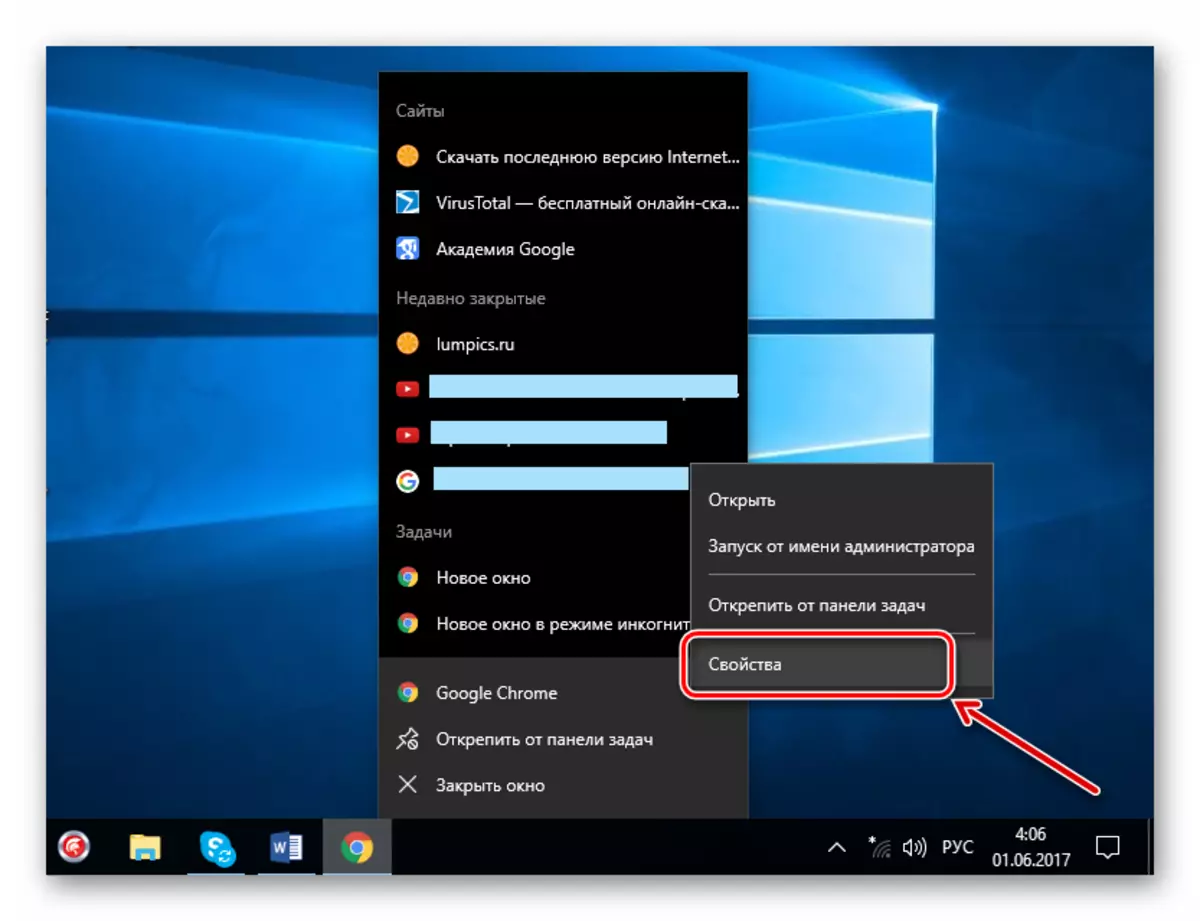


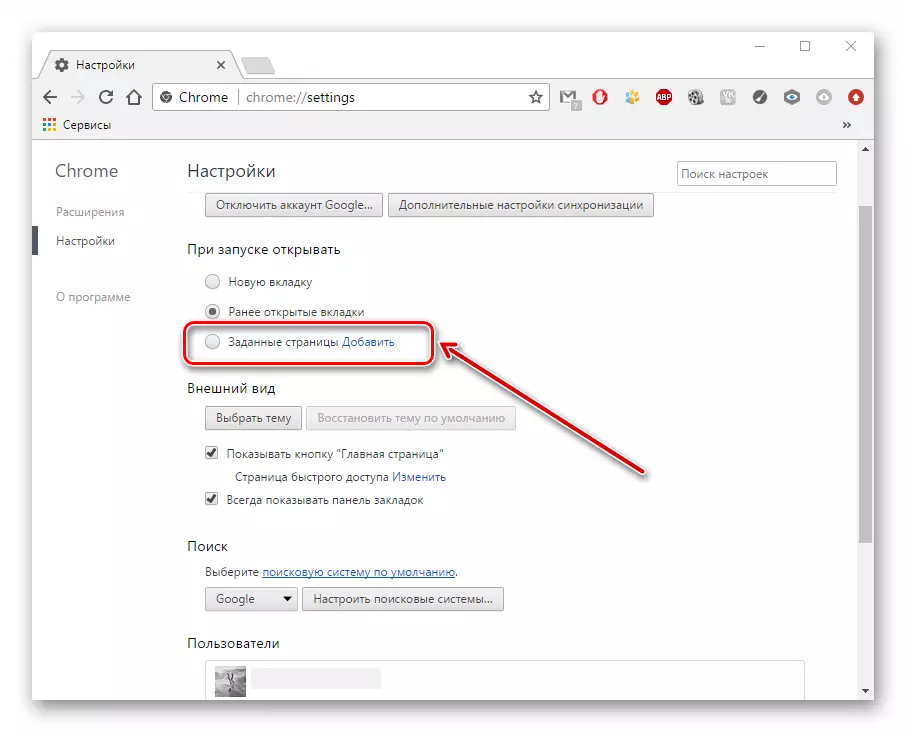
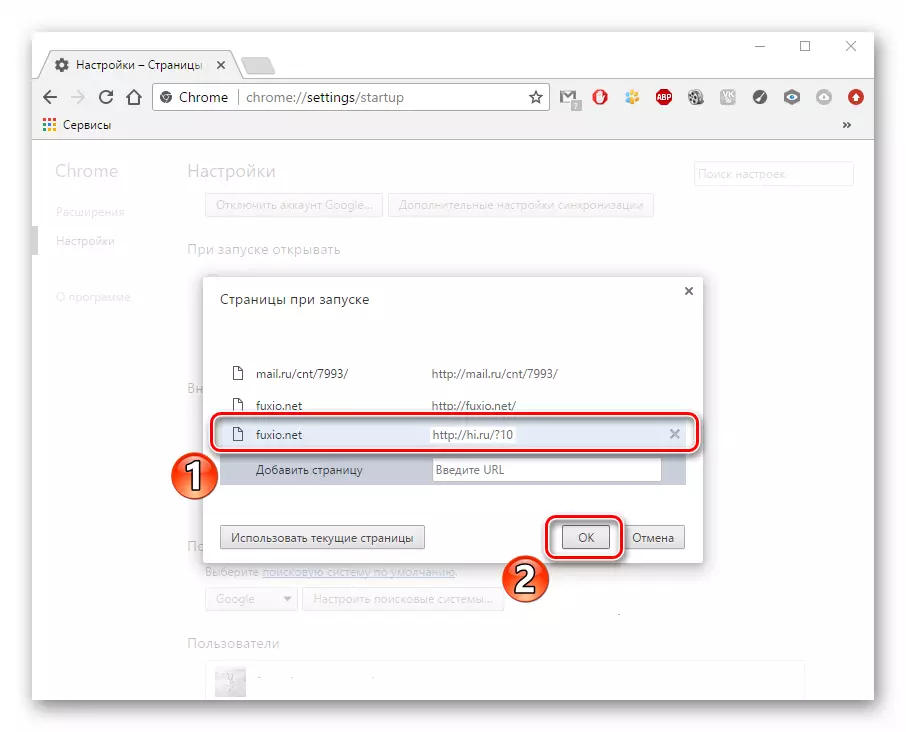
Stage 2: Kubvisa Chirongwa
Kana pamusoro zviito haana rubatsiro, wozoenda kune rinotevera mirayiridzo.
- Tinoenda "Computer My" - "Kudzima chirongwa".
- The Pamazita anofanira kuwana nemavhairasi mafomu. We zvinomuomera kuikanganwa kufungira zvirongwa zvose, asi avo kuti isu iiswe, maitiro uye inonyatsozivikanwa, kureva kuti, avo vari raanotaura patsime-anozivikanwa yokuvaka (Microsoft, Adobe, etc.).


Stage 3: Achitsvaira yokunyoresa uye Extensions
Shure kwokunge abvisa nemavhairasi zvirongwa, zvakakodzera kubereka zvose zvakaoma kuchenesa pamusoro yokunyoresa, Extensions uye Browser chitaridzi. Zvakakosha kuita pane imwe nguva, zvimwe humboo nokupora kuchaitika uye hakuzovi mugumisiro.
- Unofanira kutanga AdWcleaner uye baya "Scan". Chikumbiro iri kuongorora, kushanda pakuvheneka zvimwe dhisiki nzvimbo, uye ipapo anopfuurira huru kiyi yokunyoresa. The nzvimbo ADW kirasi nemavhairasi vari kunyepa, kuti, nyaya yedu mu muchikwata ichi.
- Chikumbiro anopa kubvisa basa, baya "Clear".
- Run Google Chrome uye kuenda "Settings",
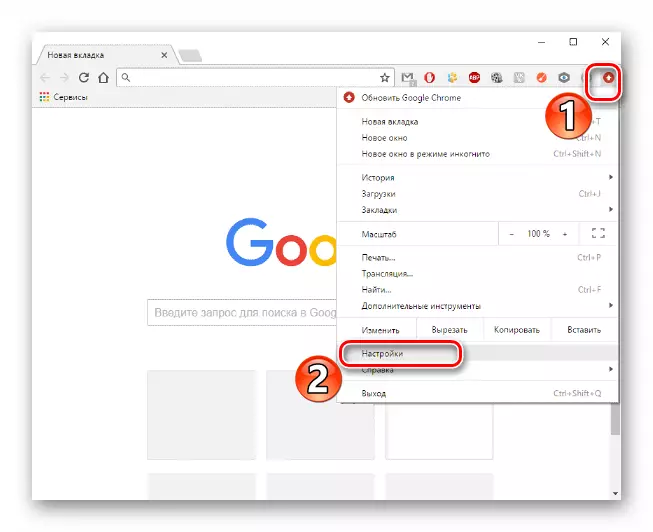
Uye zvadaro "Extensions".
- Kudikanwa dziongorore wedzera-Ons zvakabviswa kana kwete, zvino isu kuzviita pachako.
- Zvino isu kutarira Browser mashoko nekudzvanya pamusoro Chikwata kurudyi-watinya uye kusarudza "Properties".
- Tarisa "Vanoramba" tambo, kana zvichikodzera, I Kudzima peji http://hi.ru/?10 uye baya 'OK ".






Zvino PC yako, kusanganisira padandemutande Browser, achaiswa rinocheneswa Hi.ru.
